总结
如何从iCloud还原应用程序? 这篇文章将为您提供帮助,并提供四种有用的方法,使您可以轻松地从iCloud还原应用程序和应用程序数据。
苹果的App Store在我们的生活中起着至关重要的作用。 我们总是在iPhone iPad或iPod上搜索并下载各种有用的应用程序,从出色的游戏应用程序到实用笔记或办公应用程序。 如果由于某些意外原因(例如重置设备)而丢失了一些应用程序怎么办? 然后,iCloud可能会有很大帮助。
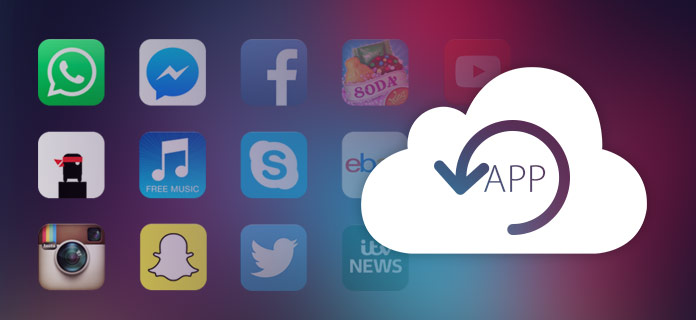
如何从iCloud还原应用程序
许多用户询问是否可以从iCloud还原应用程序。 答案是肯定的。 这篇文章将展示您两种轻松地从iCloud还原应用程序和应用程序数据的方式。
我们可以从iCloud重新下载应用程序,而无需再次购买。 只需打开App Store>转到“更新”>点击屏幕顶部的“已购买”按钮>选择“不在此设备上”选项>点击iCloud图标即可免费还原应用程序。
您会看到,从iCloud还原购买的应用程序很容易。 但是那些非购买的应用程序呢? 是否可以将这些应用程序备份到iPhone? 如何从iCloud还原应用程序? 苹果实际上提供了另一种方法,但是您必须丢失当前数据。
步骤 1从iPhone删除所有内容和设置
如果您使用Apple的方式从iCloud还原应用程序,则必须重置所有内容和设置。 有分步指南。 在您的iPhone上,转到“设置”>“常规”>向下滚动到屏幕底部,然后点击“重置”>“删除所有内容和设置”。

如何从iCloud还原应用程序-擦除所有内容和设置
将手机设置为新手机后,将带您进入“设置”屏幕。 在这里您可以选择 从iCloud备份恢复iPhone.
步骤 2从iCloud恢复iPhone
在设置屏幕上,选择第二个选项, 从iCloud Backup还原。 使用您的用户名和密码登录到您的iCloud帐户。 单击要从iCloud还原的备份文件。 之后,iPhone将重新启动,您将找到所有备份数据。 如果iOS设备是全新设备,那么使用Apple的方式从iCloud还原应用程序是一个不错的选择。 但是,如果您尝试在运行正常的设备上还原应用程序,则损失可能会超过应用程序。 当然,您可以再次备份,然后您将不得不浪费更多时间。

如何从iCloud还原应用程序-从iCloud备份还原
从iCloud还原应用程序的另一种方法是使用iTunes。 这是一种解决方法,但可以帮助您实现应用还原:
步骤 1将设备备份到iTunes。
步骤 2将您的上一个iCloud备份还原到您的设备上,该应用程序仍在其中保留了所需的数据。
步骤 3 如有可能,请转到iTunes> [您的设备名称]>应用程序>文档以保存和导出应用程序中的数据。
步骤 4 恢复您之前制作的iTunes备份。
步骤 5 重新安装该应用程序,然后尝试保存您挽救的数据。
如您所见,对于这么简单的事情,这是一种过于复杂的方法,您可能无法在每种情况下都做到这一点。
如果您想轻松地还原应用程序数据,并且 FoneLab-iOS数据恢复 会帮助你。 您能够有效地恢复应用照片,应用视频,应用音频,WhatsApp消息和附件。 此外,您可以有选择地选择要从iCloud还原的内容。
iPhone数据恢复使您可以轻松地从iCloud备份还原应用程序数据。 免费下载可在计算机或Mac上恢复的出色iOS数据,并按照以下步骤操作,以了解如何从iCloud备份中检索iPhone X / 8/8 Plus / 7 Plus / 7 / 6s Plus / 6等上的应用程序数据。文件。
步骤 1推出FoneLab-iPhone数据恢复
安装并打开FoneLab,在主界面中选择“ iPhone数据恢复”功能。 然后您将输入 iPhone数据恢复 窗口。

如何从iCloud还原应用程序-启动FoneLab iPhone数据恢复
步骤 2选择“从iCloud备份文件恢复”恢复模式
点击第三种恢复模式, 从iCloud备份文件中恢复。 在这里,您需要使用Apple ID和密码登录iCloud帐户。

如何从iCloud还原应用程序-从iCloud备份文件中恢复
步骤 3选择并下载iCloud备份文件
签署iCloud帐户后,您将看到使用该iCloud帐户的所有iCloud备份。 选择您要还原的一个,单击 下载 按钮。

如何从iCloud还原应用程序-下载iCloud备份文件
步骤 4选择要扫描的数据类型
在弹出窗口中,将为您提供选择要在iCloud上扫描的数据类型的选项。 选择数据类型。 在这里,您需要选中“应用程序照片”,“应用程序视频”,“应用程序音频”,“ WhatsApp”和“ WhatsApp附件”框。 点击 下一页 按钮以扫描iCloud备份。

如何从iCloud还原应用程序-选择要扫描的文件类型
步骤 5从iCloud还原应用程序数据
扫描后,您将看到所有选定的数据类型都显示在左侧栏中。 单击左侧的“应用程序照片”,“应用程序视频”,“应用程序音频”,“ WhatsApp”和“ WhatsApp附件”。 选择要从iCloud还原的应用程序数据,最后单击 恢复 按钮将已恢复的应用程序数据从iCloud保存到您的计算机。

如何从iCloud还原应用程序-从iCloud备份还原应用程序数据
现在,您可以检查计算机上的所有应用程序数据。 如您所见,iPhone Data Recovery可以让您轻松,有选择地,安全地从iCloud还原应用程序数据。 此外,您还可以使用它直接从设备或iTunes备份文件中恢复其他iOS文件。
在本文中,提供了四种有用的方法来帮助您从iCloud还原应用程序和应用程序数据。 如果您还有其他方法可以从iCloud备份还原应用程序,欢迎向我们展示。